时间:2015-01-08 12:45:00 作者:xuee 来源:系统之家 1. 扫描二维码随时看资讯 2. 请使用手机浏览器访问: https://m.xitongzhijia.net/xtjc/20150107/34218.html 手机查看 评论 反馈
网络安全越来越需要重视,Win10中一直不断强调不让显示最近使用文件(Win10如何清除主页界面最近使用的文件),其实电脑设置中有个隐私功能,做好相关设置就能保护好个人隐私。Win10如何设置隐私功能呢?
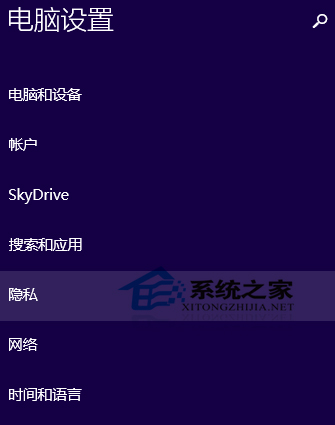
这样就打开了“隐私”设置界面。首先看“常规”设置界面,如图:
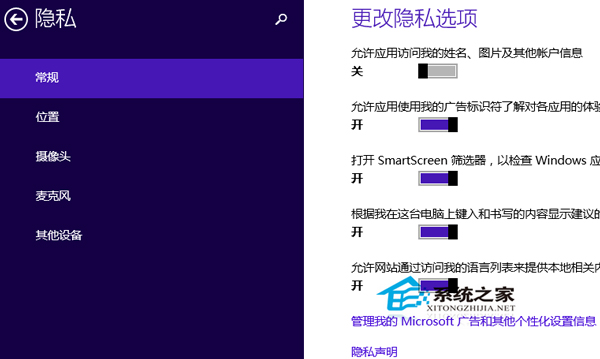
建议把“允许应用访问我的姓名、图片及其他帐户信息”选项设置为“关”。
然后再选择“位置”,如图:

把“允许Windows和应用使用我的位置”设置为“关”,这样会禁止所有的应用使用你的位置。如果你想要个别的应用使用你的位置,例如“地图”应用,那么你就需要把“允许Windows和应用使用我的位置”设置为“开”,然后单独把“允许这些应用使用我的位置”列表中的“地图”应用设置为“开”。
然后你还可以用同样的方法设置是否允许应用使用你的摄像头和麦克风。
经过这么一设置,是不是觉得自己的隐私得到比较好的保护呢?把隐私功能提上日程,这是外国人的传统,不过很让中国用户贴心。
发表评论
共0条
评论就这些咯,让大家也知道你的独特见解
立即评论以上留言仅代表用户个人观点,不代表系统之家立场